BALMUDA Phone使い方ガイド
Googleアカウントの設定
Google アカウントを作成する
設定アプリを開く
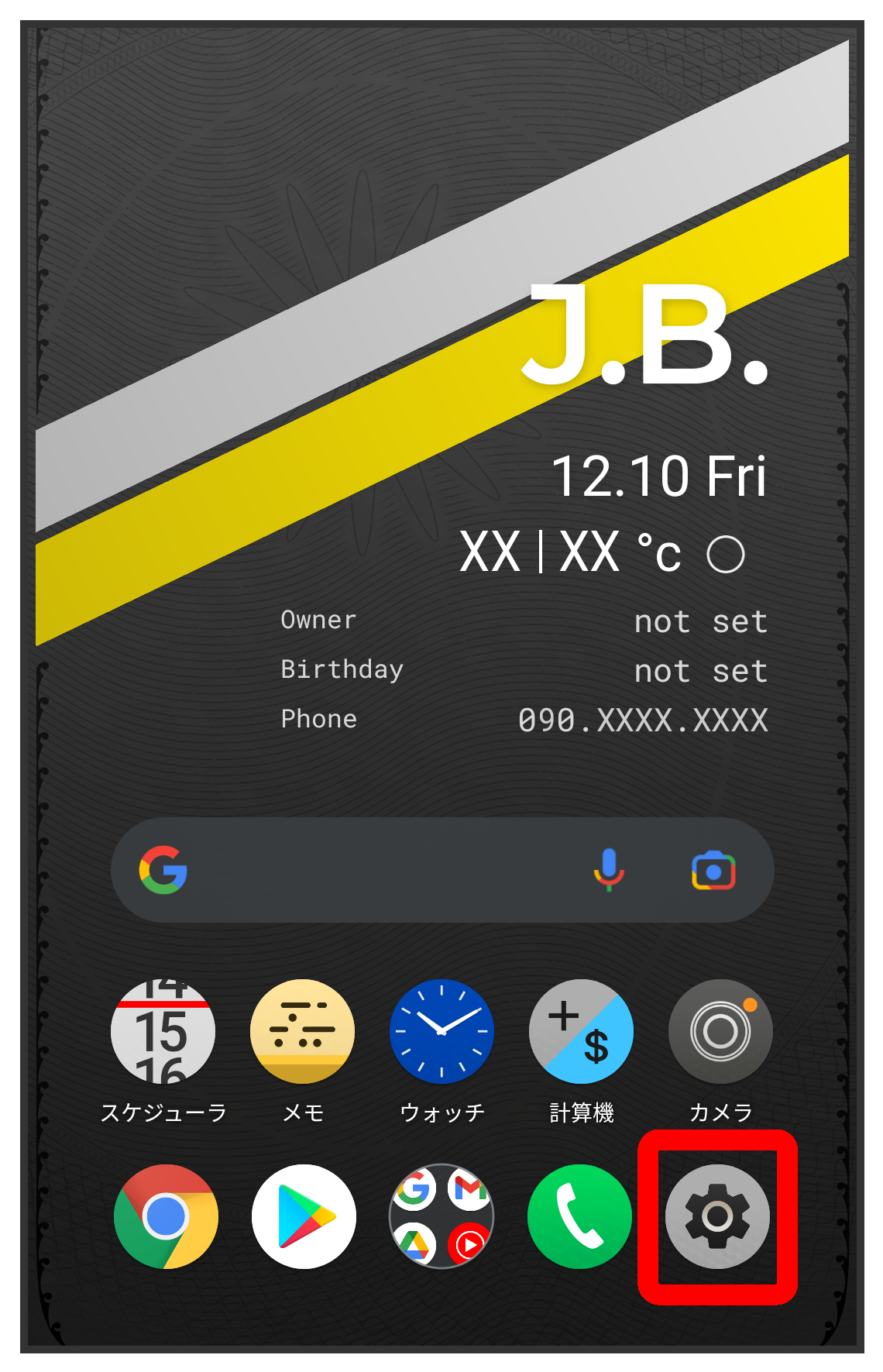
「アカウント」をタップ
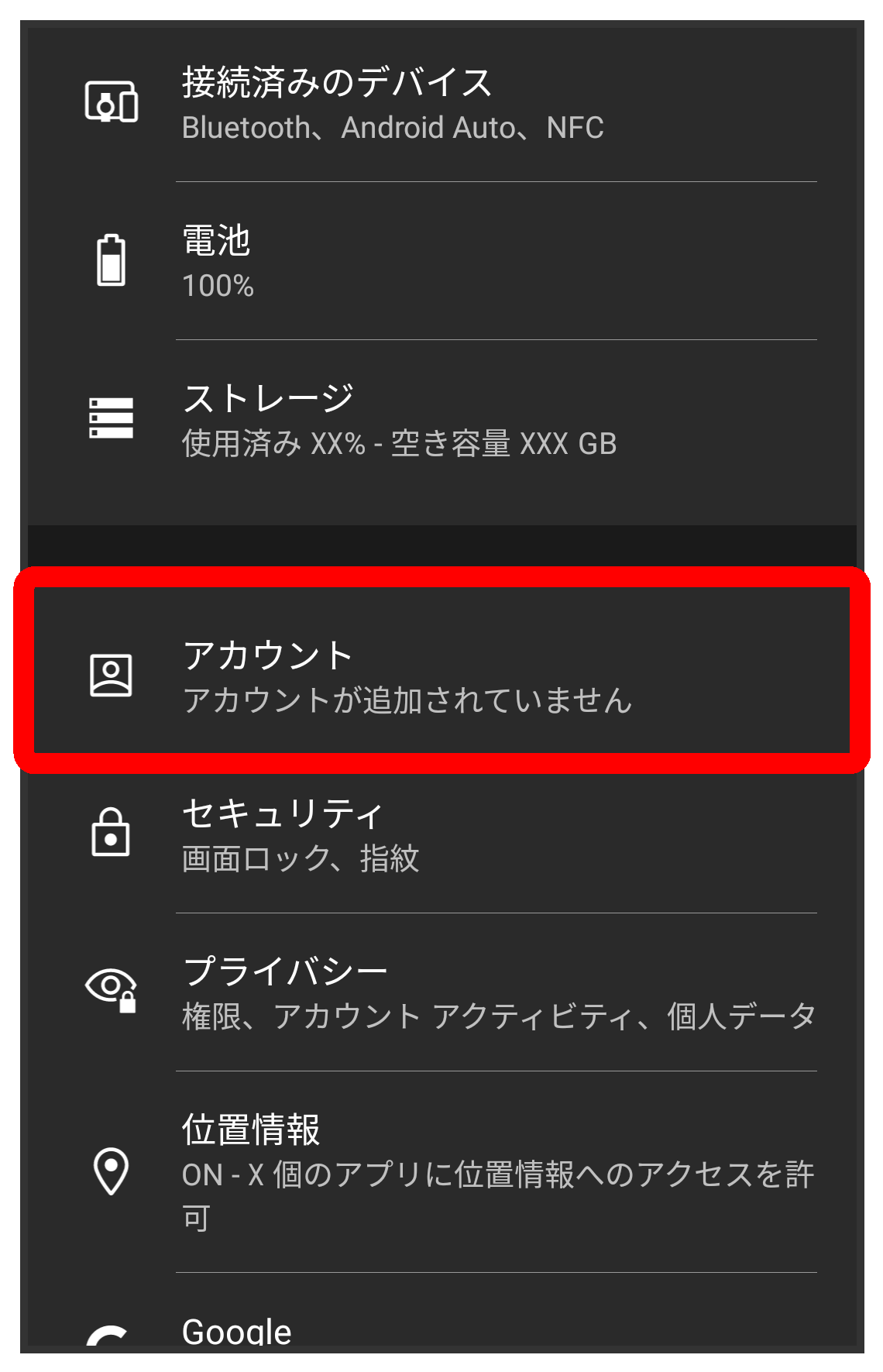
「アカウントを追加」をタップ
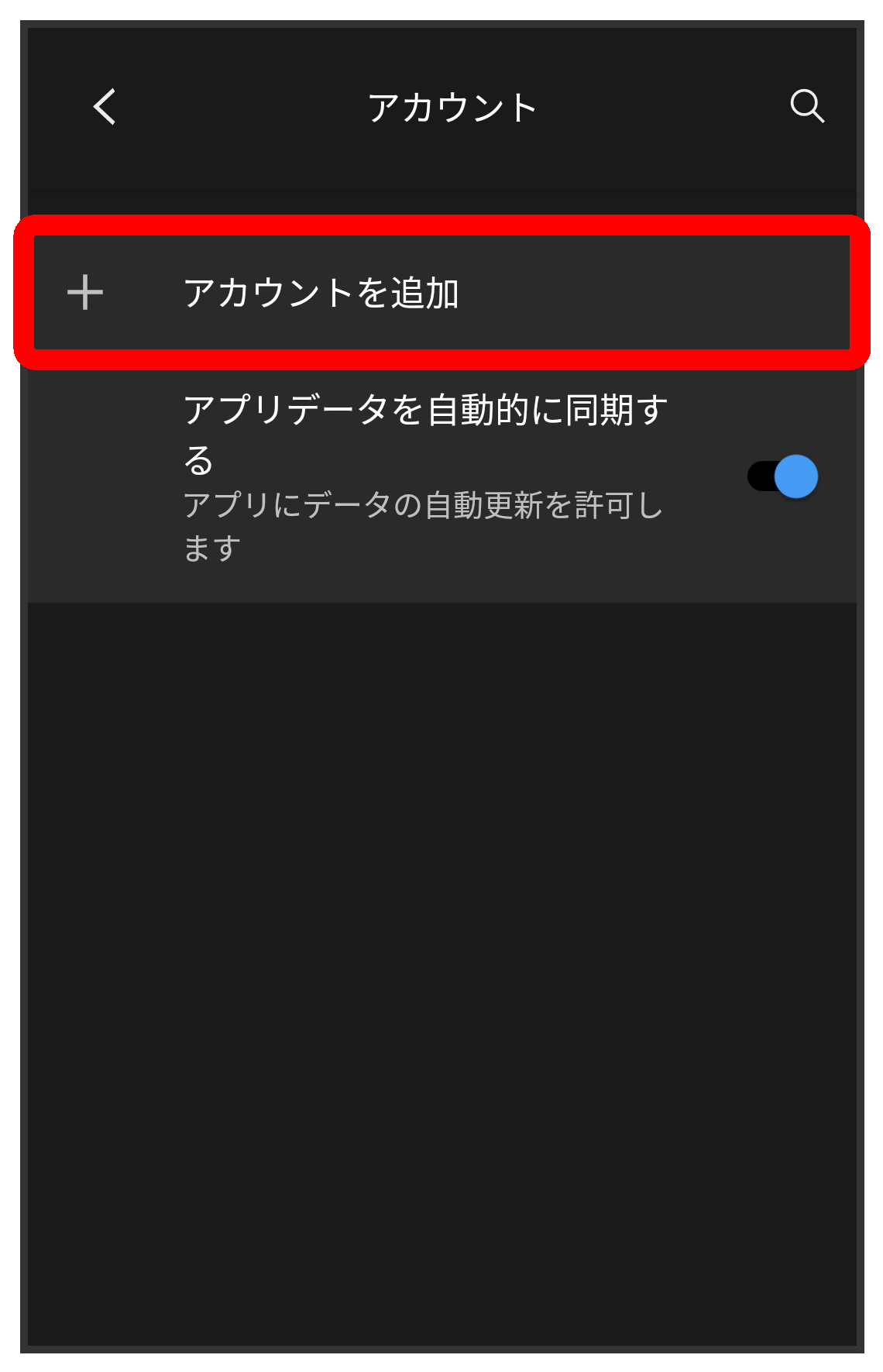
「Google」をタップ
Google アカウントのログイン画面が表示されます。
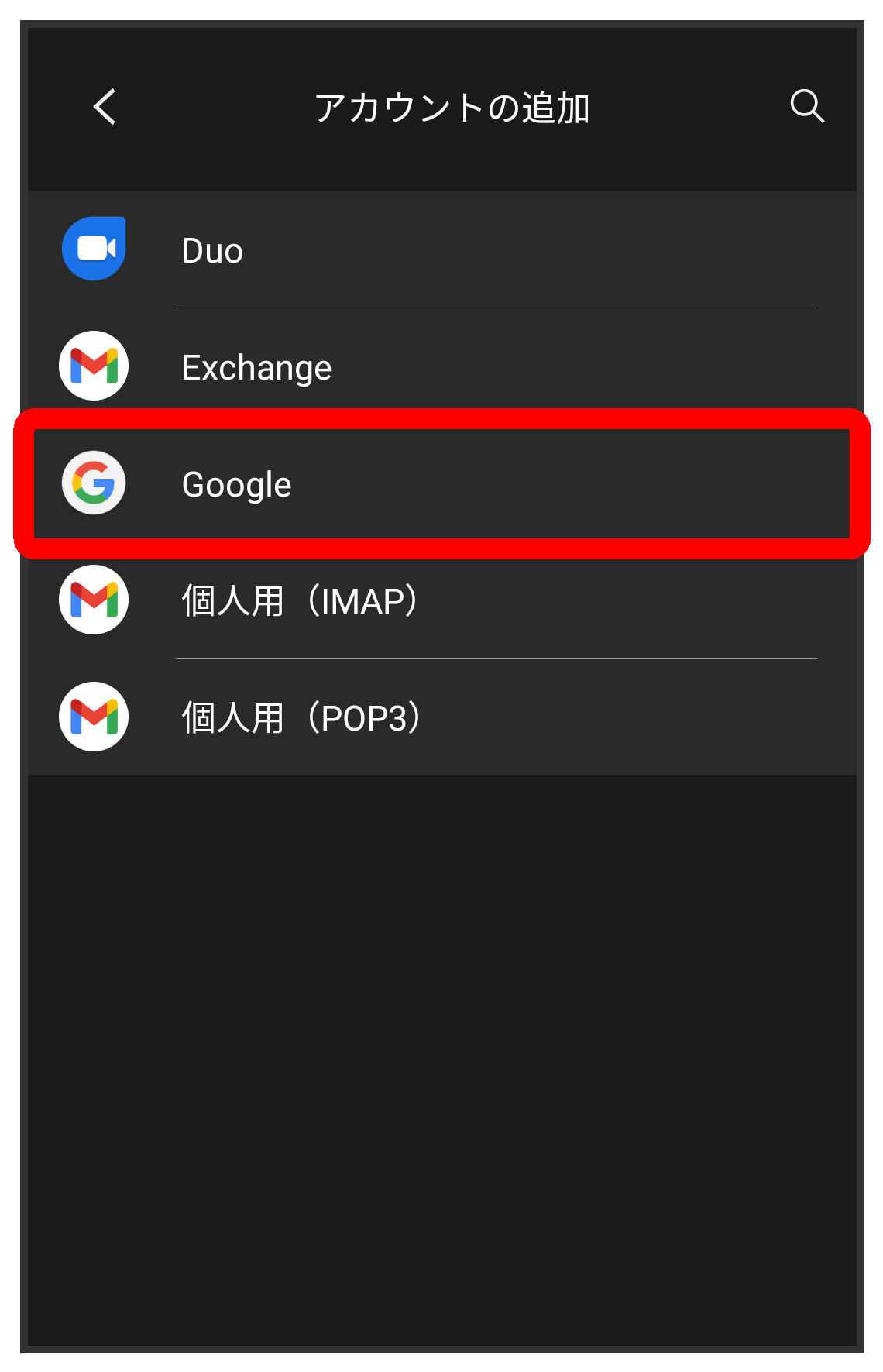
「アカウントを作成」をタップ
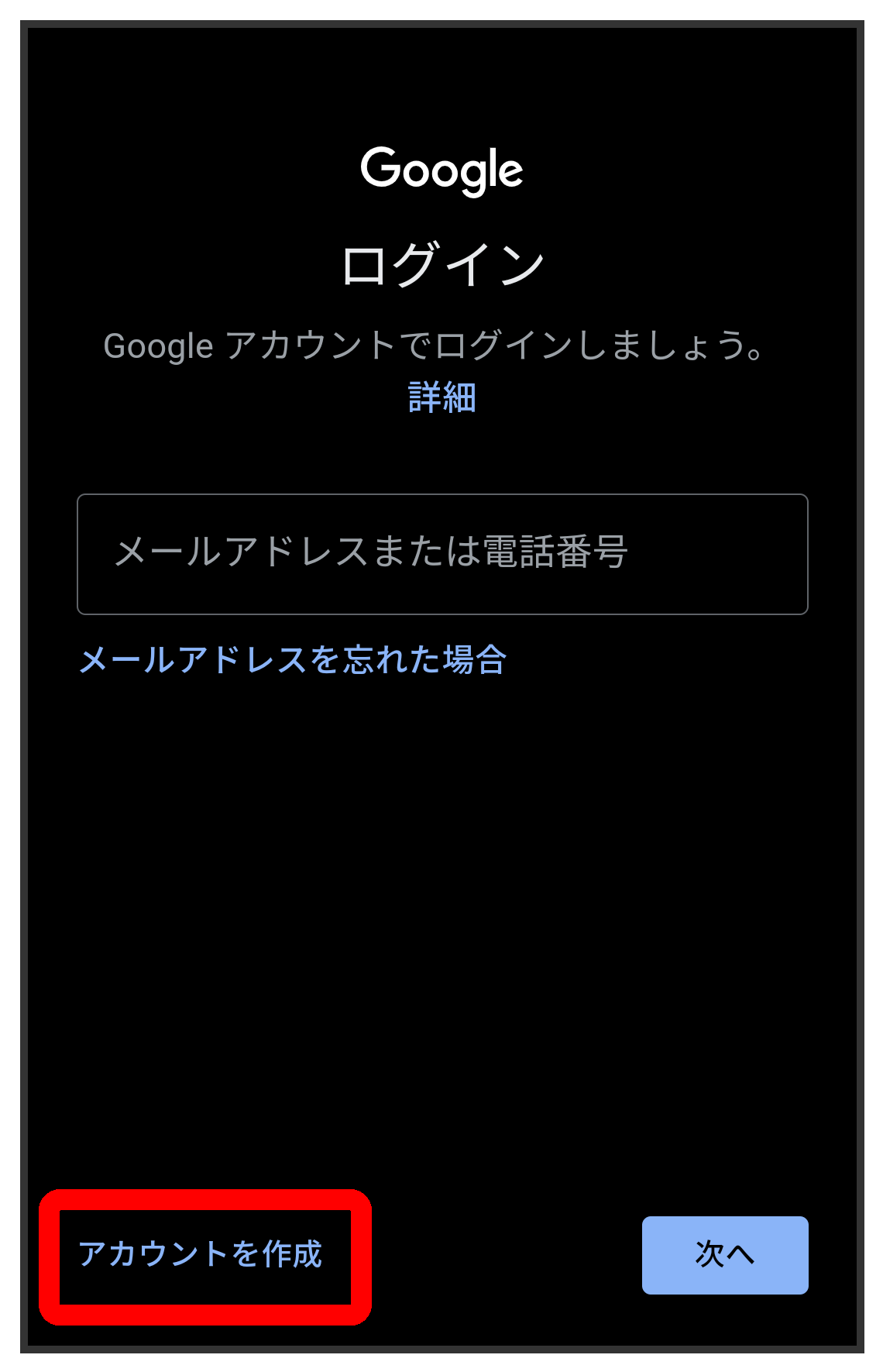
「自分用」をタップ
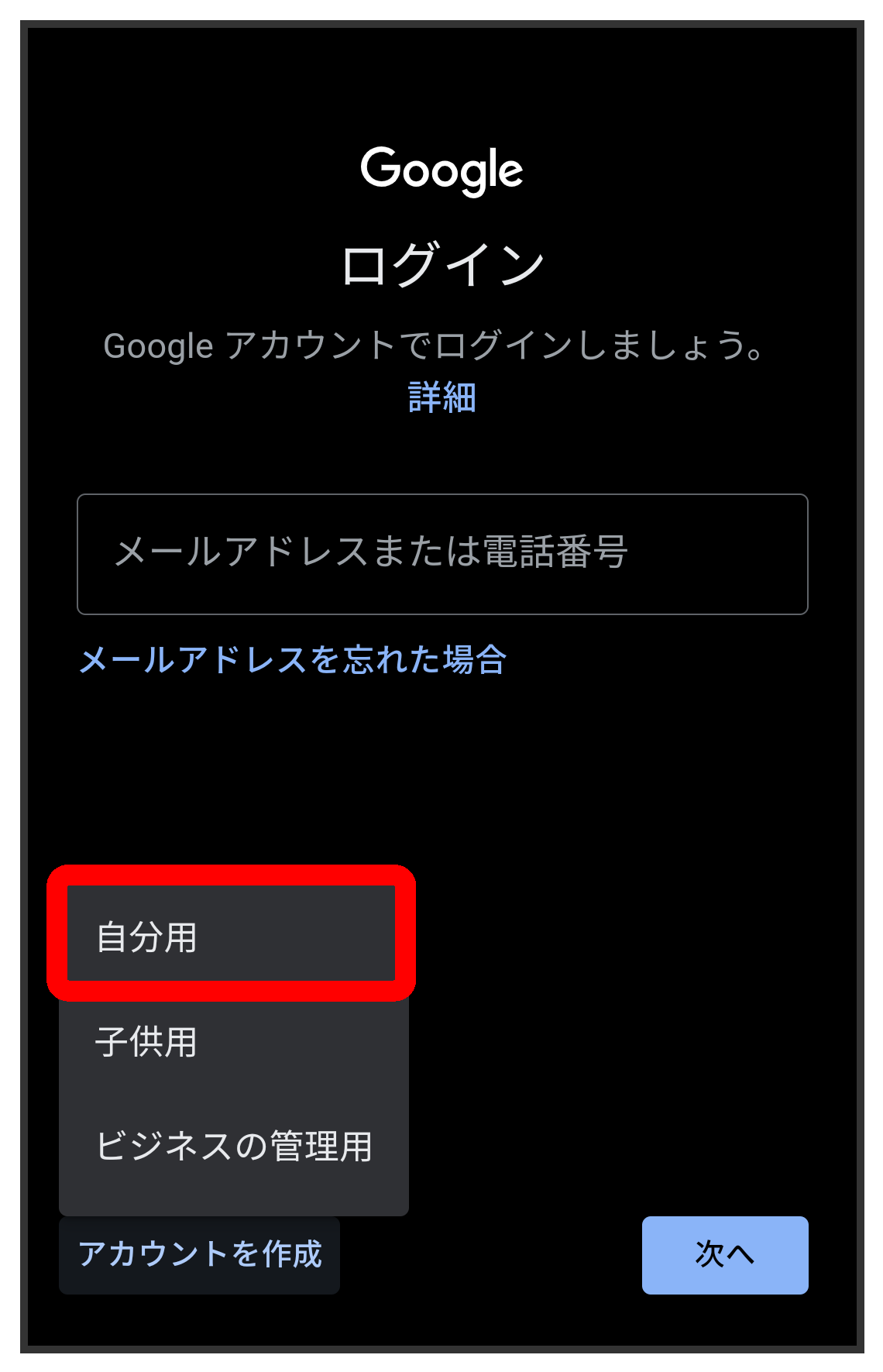
姓・名を入力し、「次へ」をタップ
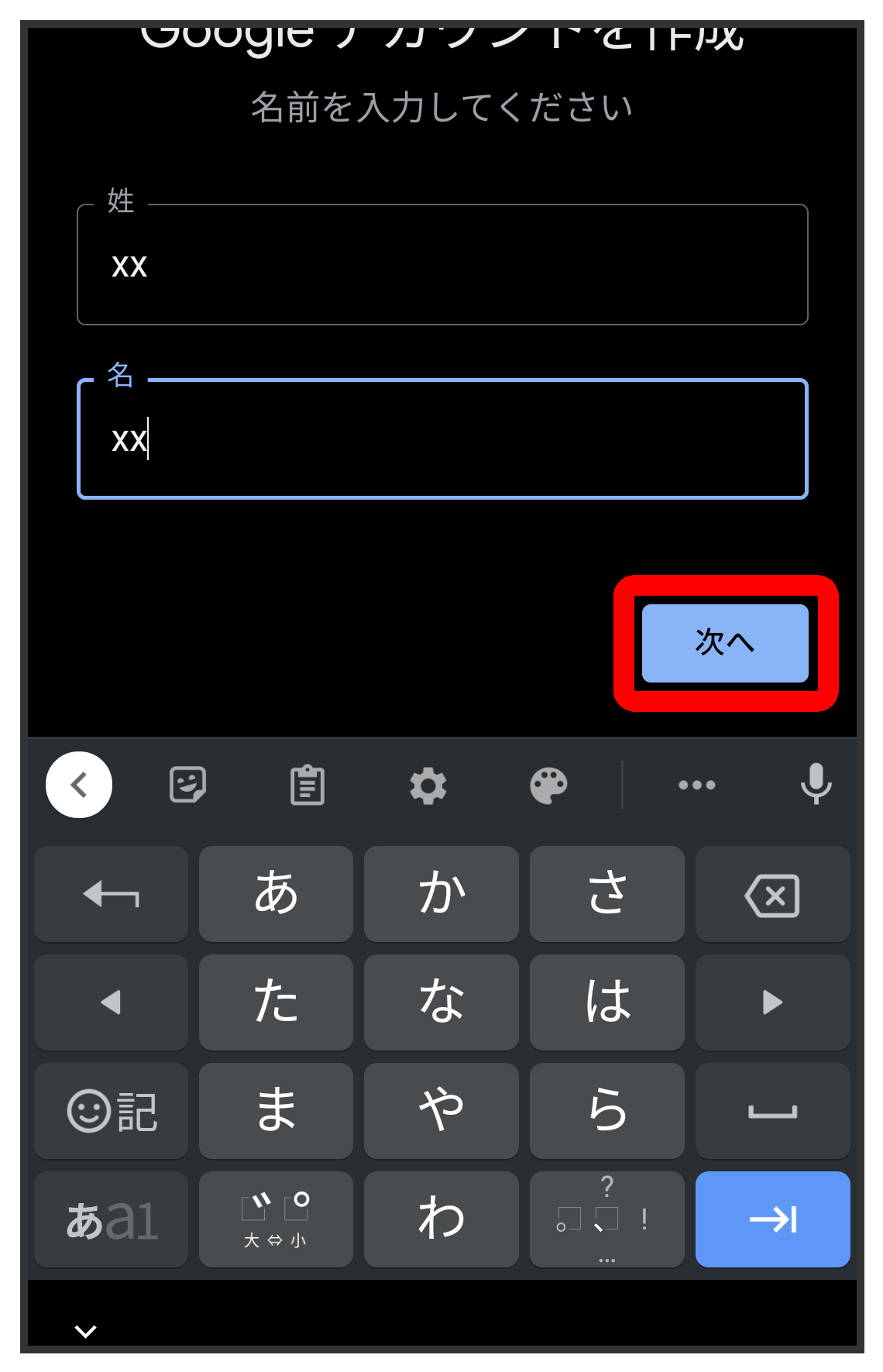
生年月日を入力し、「次へ」をタップ
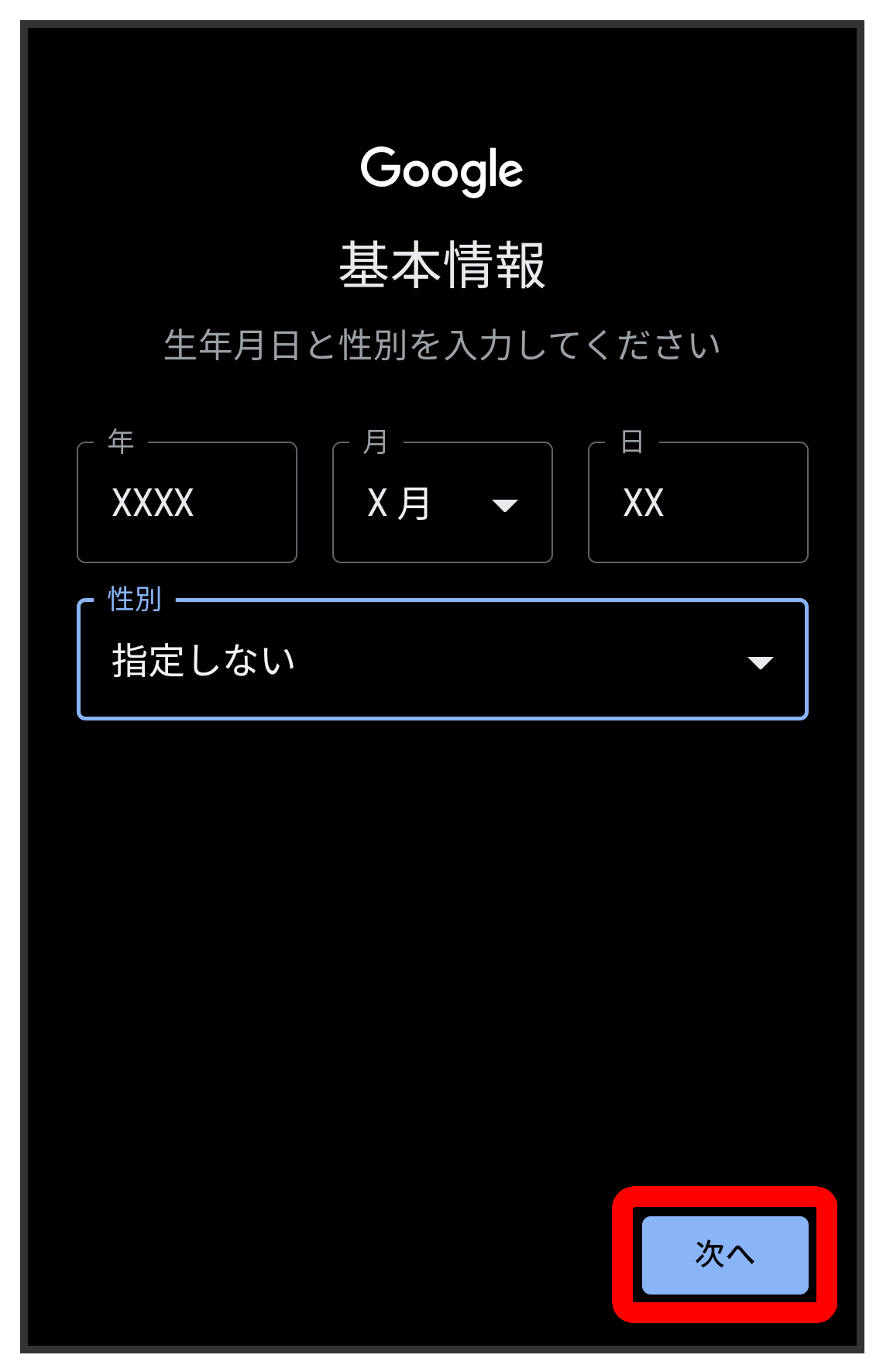
ユーザー名(メールアドレス)を選択し、「次へ」をタップ
お好みのユーザー名(メールアドレス)を作成する場合は、「自分で Gmail アドレスを作成」をタップし、ユーザー 名(メールアドレス)を入力して、「 次へ」をタップしてください。
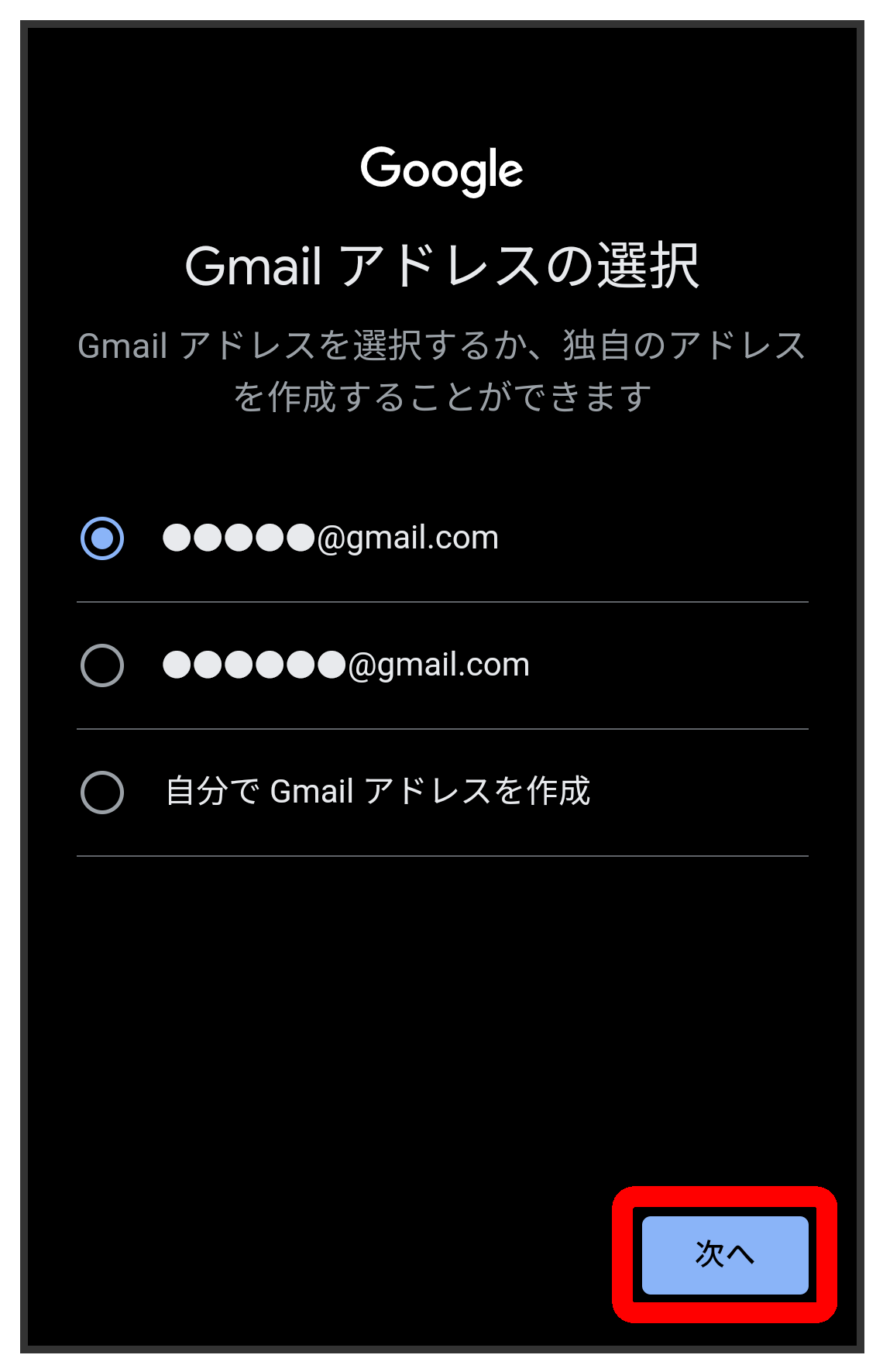
パスワードを入力し「次へ」をタップ
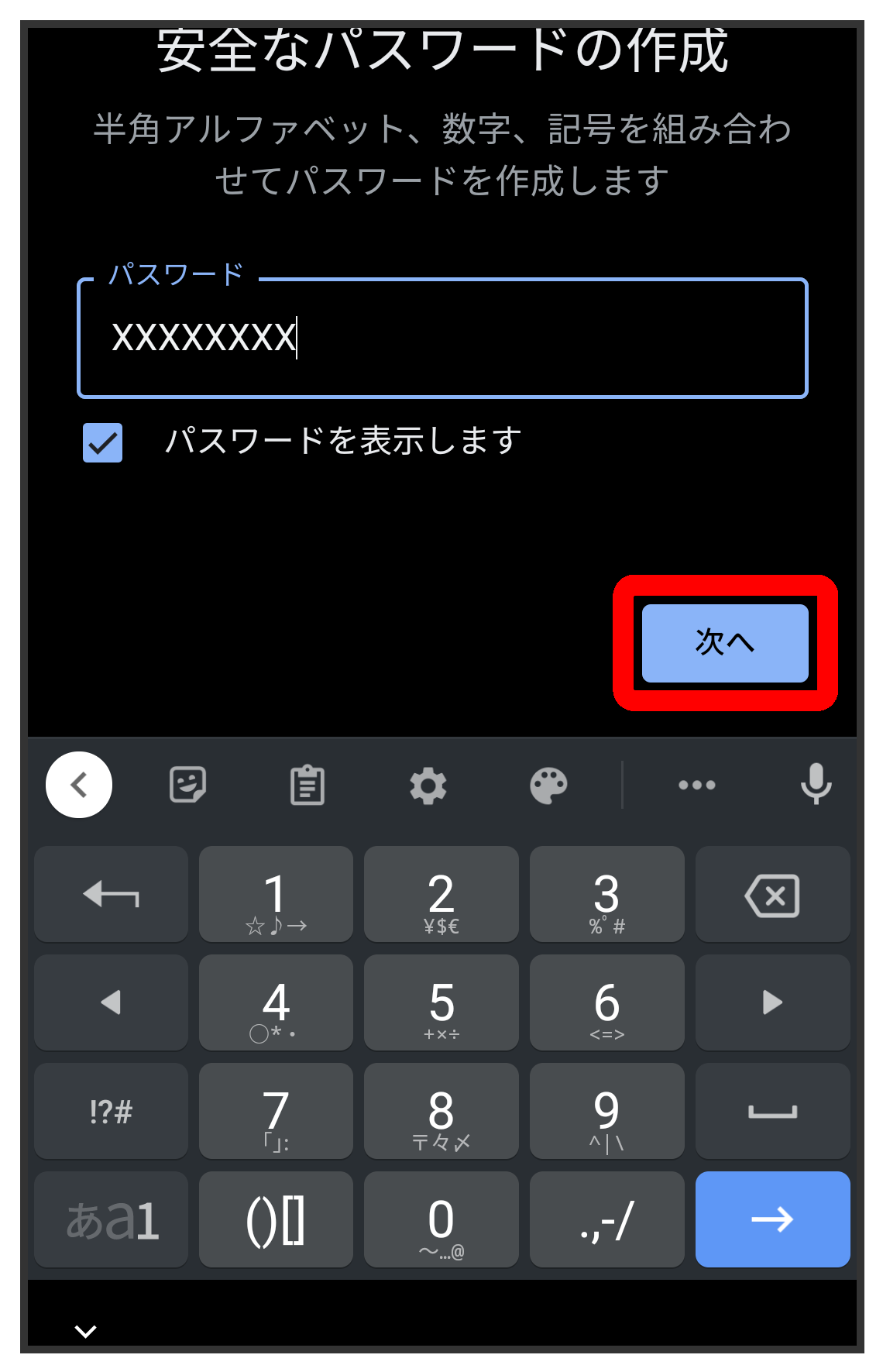
「はい、追加します」をタップ
- 電話番号の追加をしないときは「スキップ」をタップします。
- セキュリティ保護目的でのみ電話番号を追加するときは、「その他の設定」をタップします。以降は、画面の指示に従って操作してください。
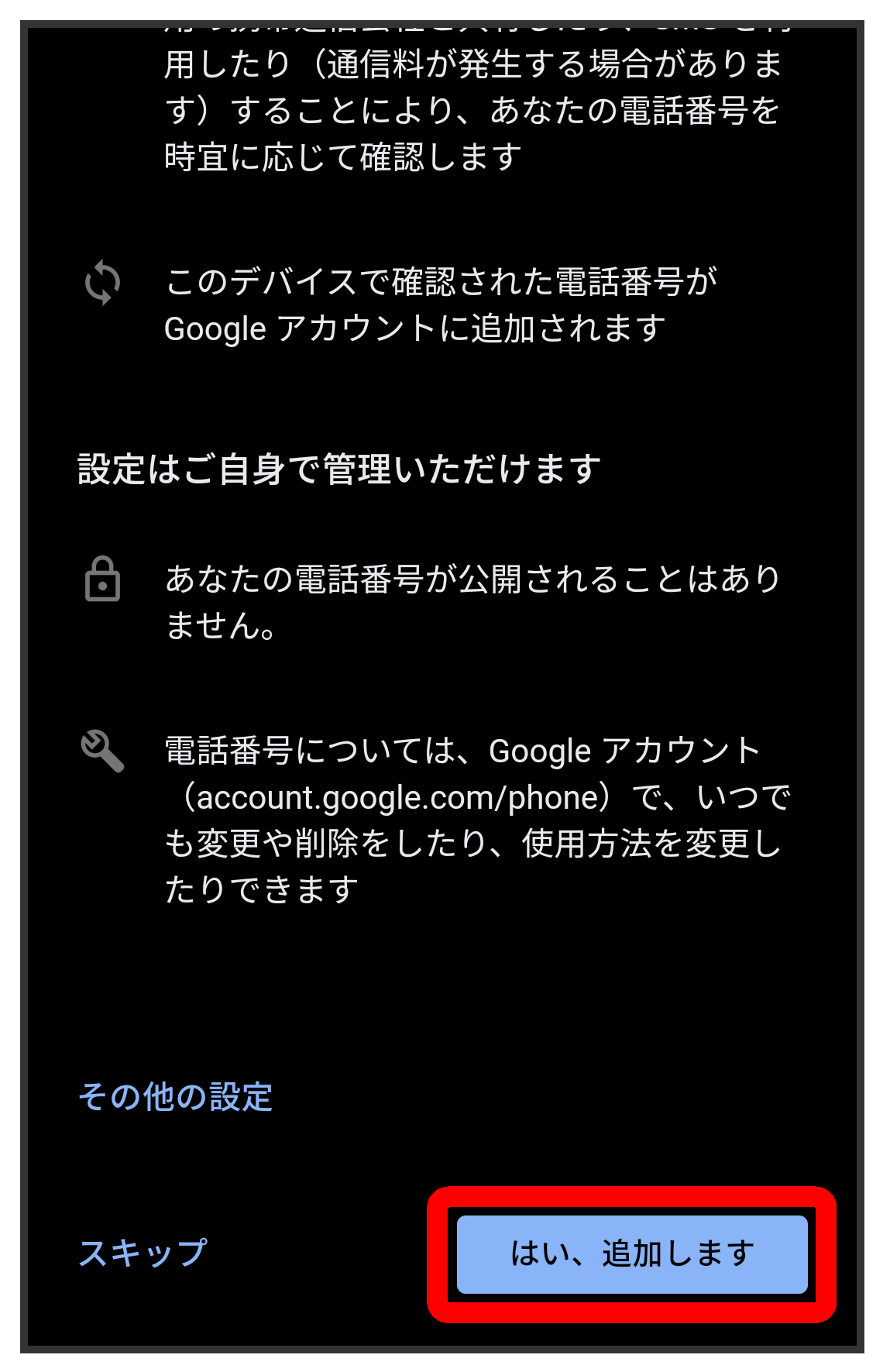
「次へ」をタップ
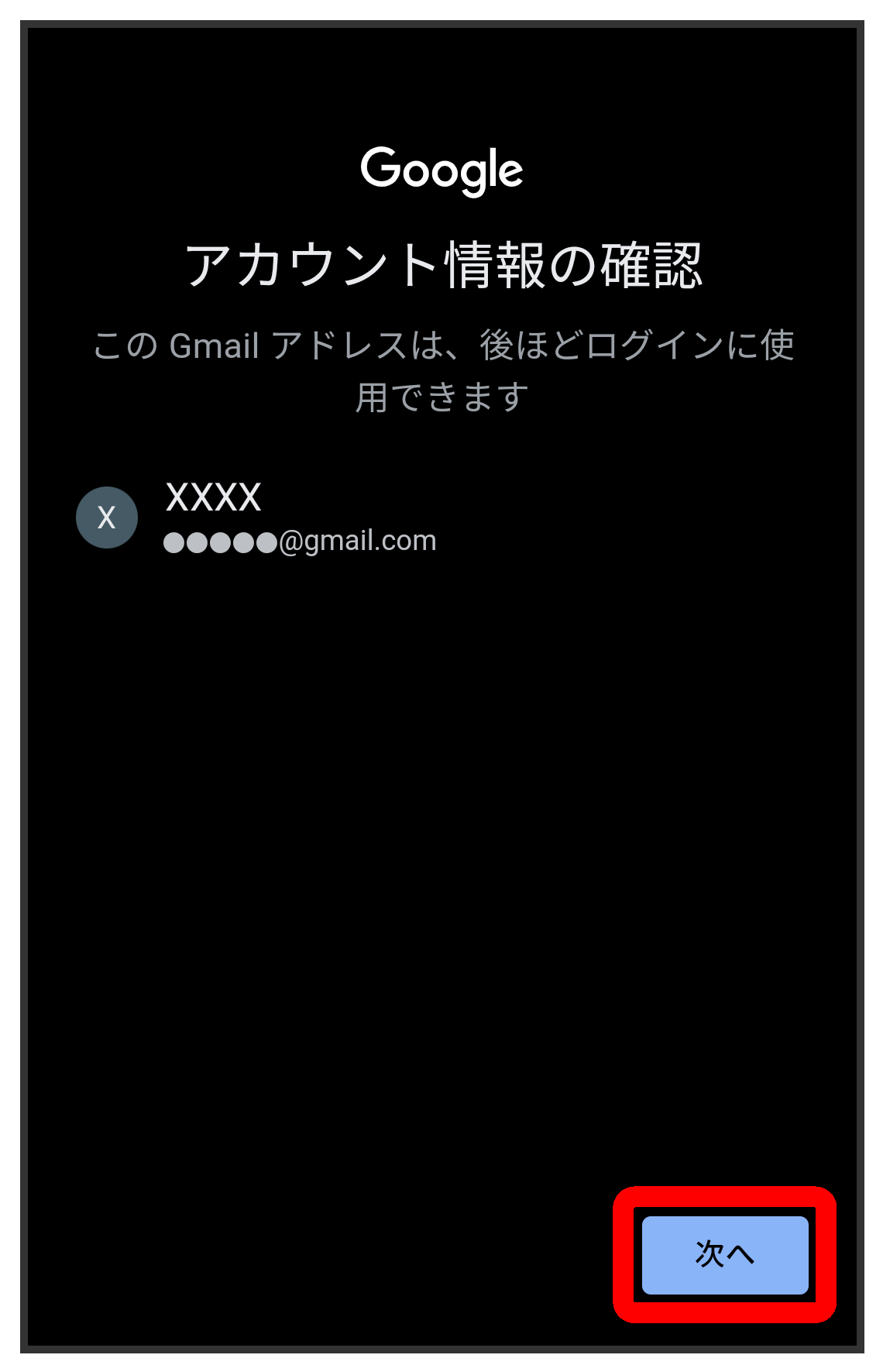
プライバシーポリシーと利用規約を確認して「同意する」をタップ
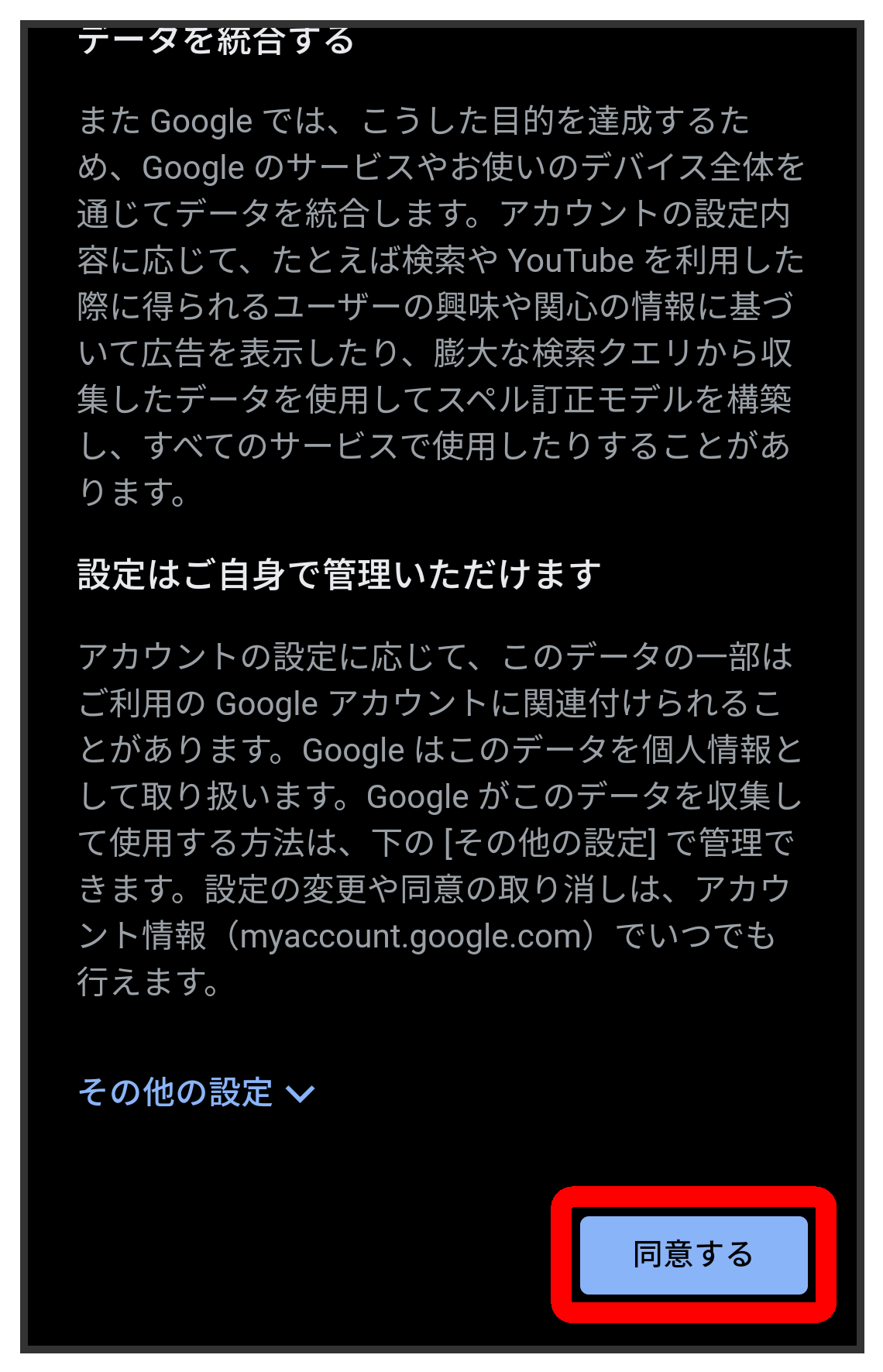
Googleサービスの設定を選び、「同意する」をタップ
アカウントの作成が完了します。
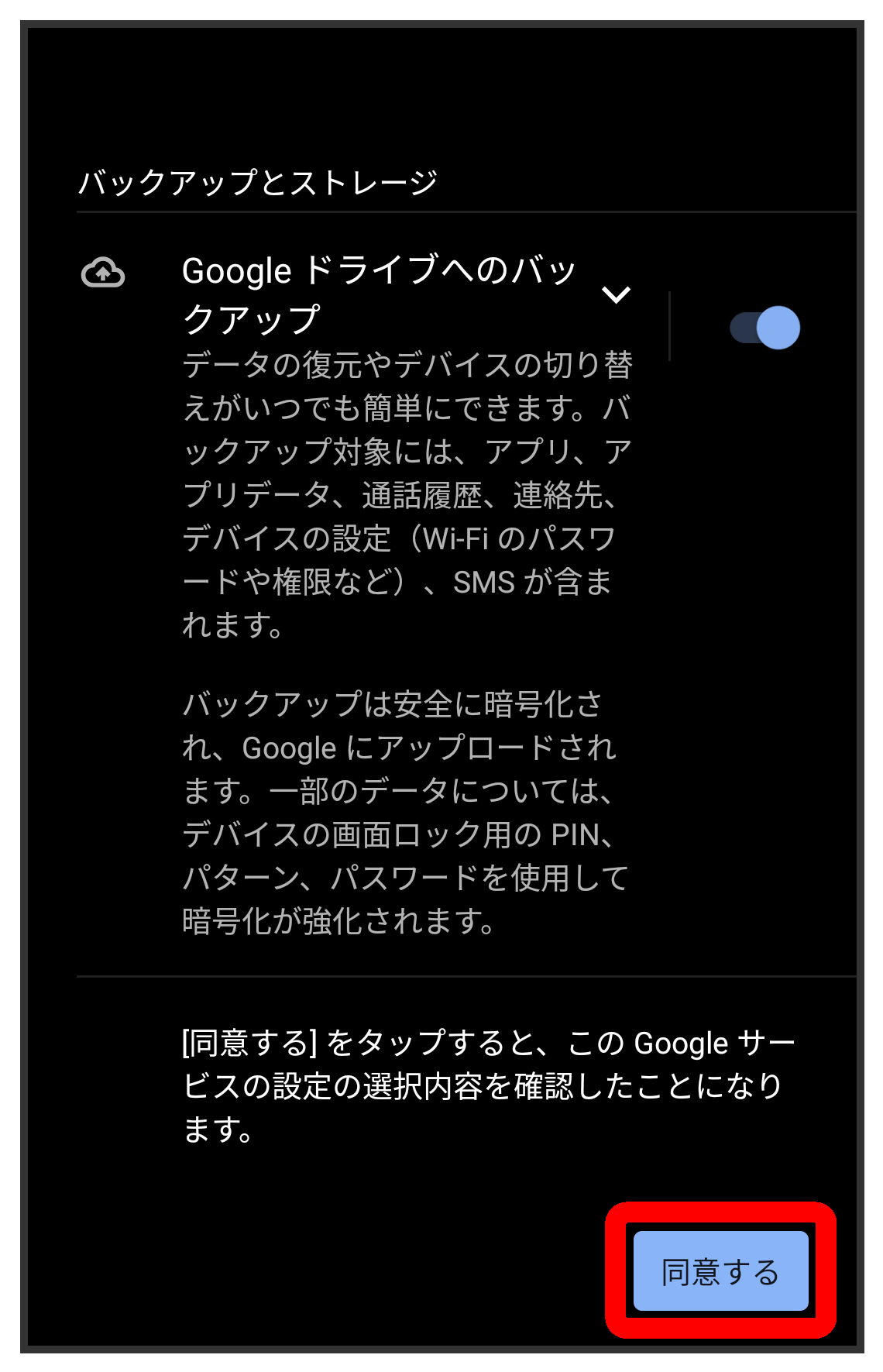
Googleアカウントでログインする
設定アプリを開く
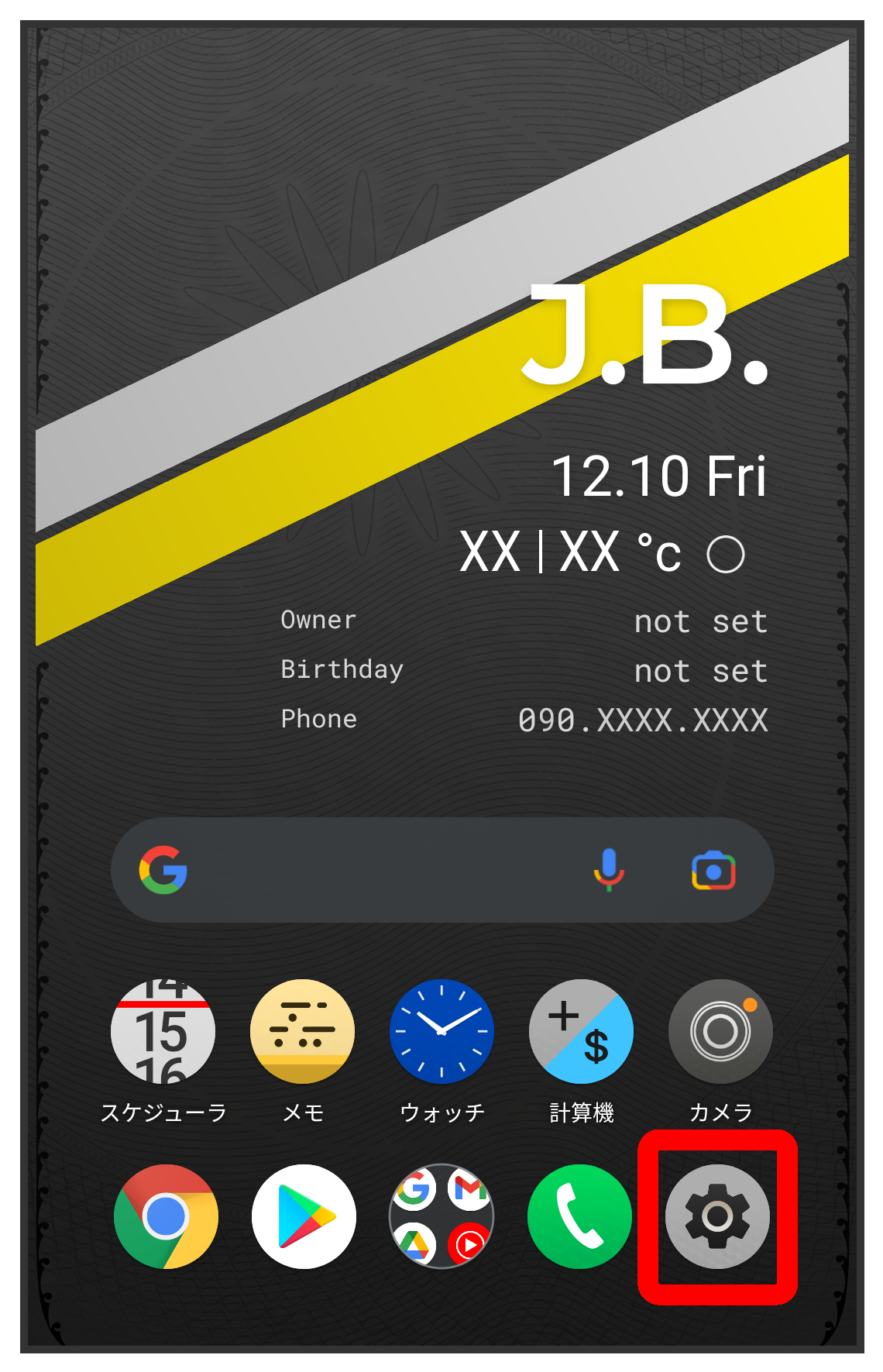
「アカウント」をタップ
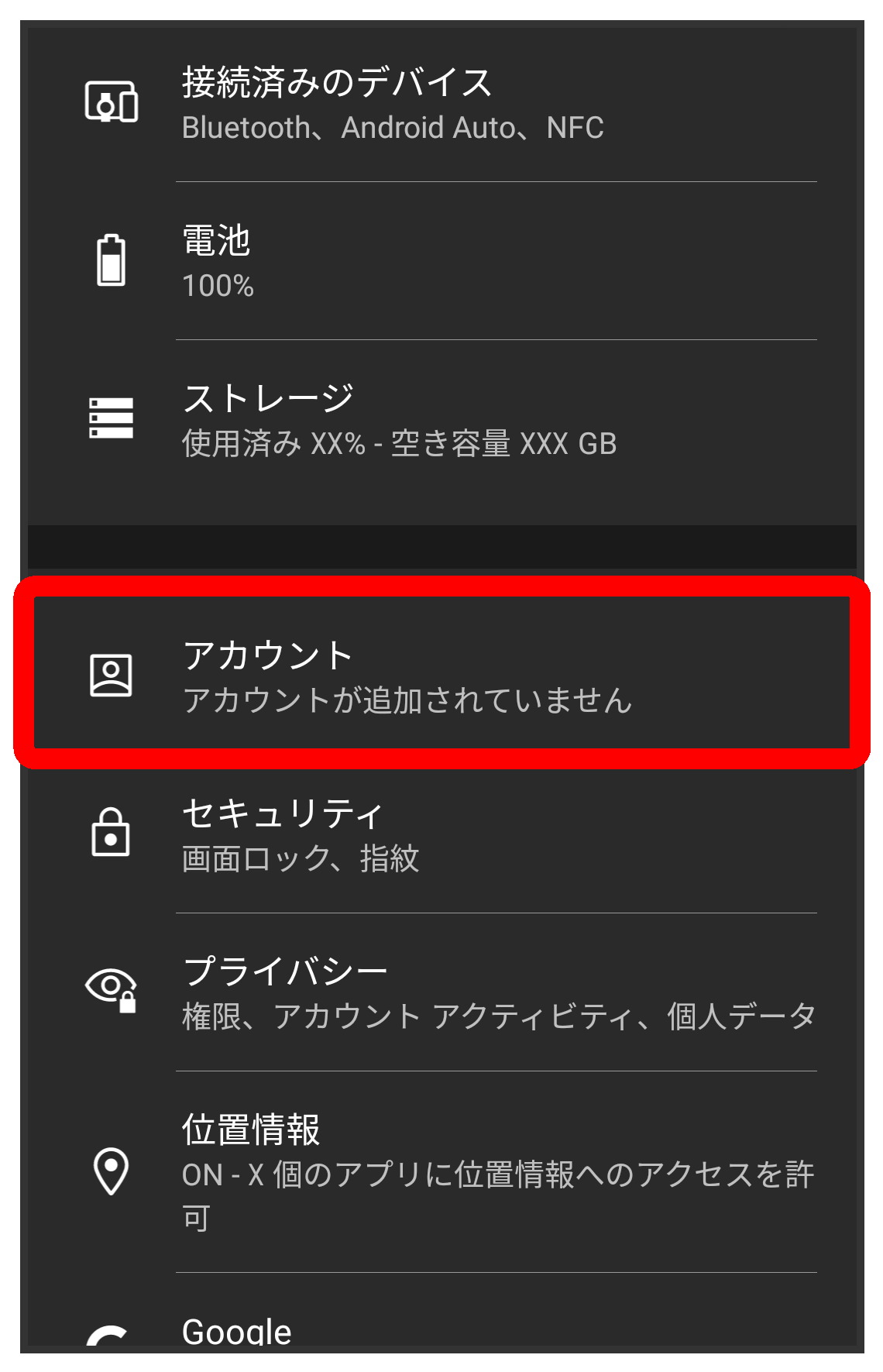
「アカウントを追加」をタップ
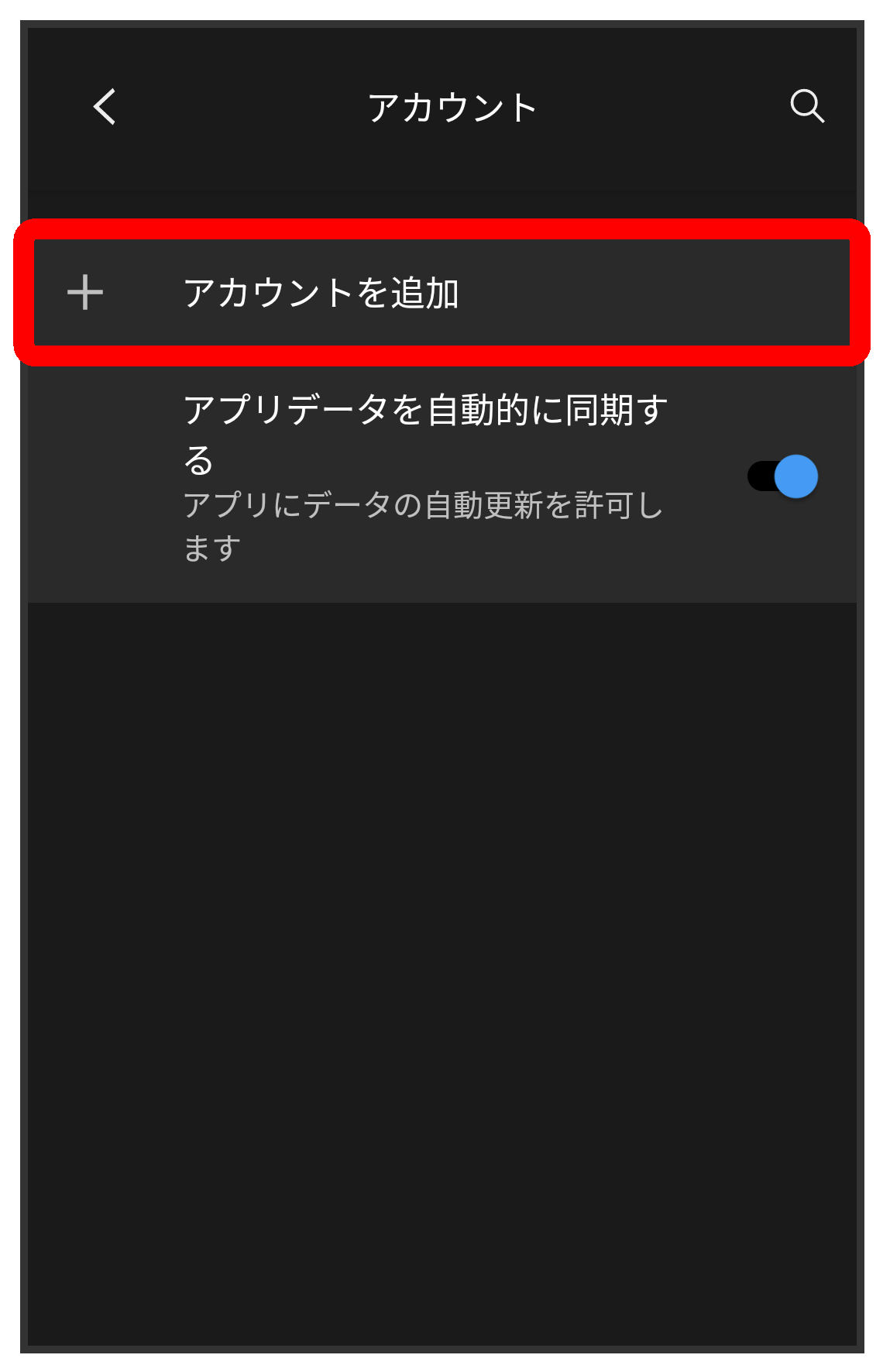
「Google」をタップ
Google アカウントのログイン画面が表示されます。

メールアドレスを入力し「次へ」をタップ
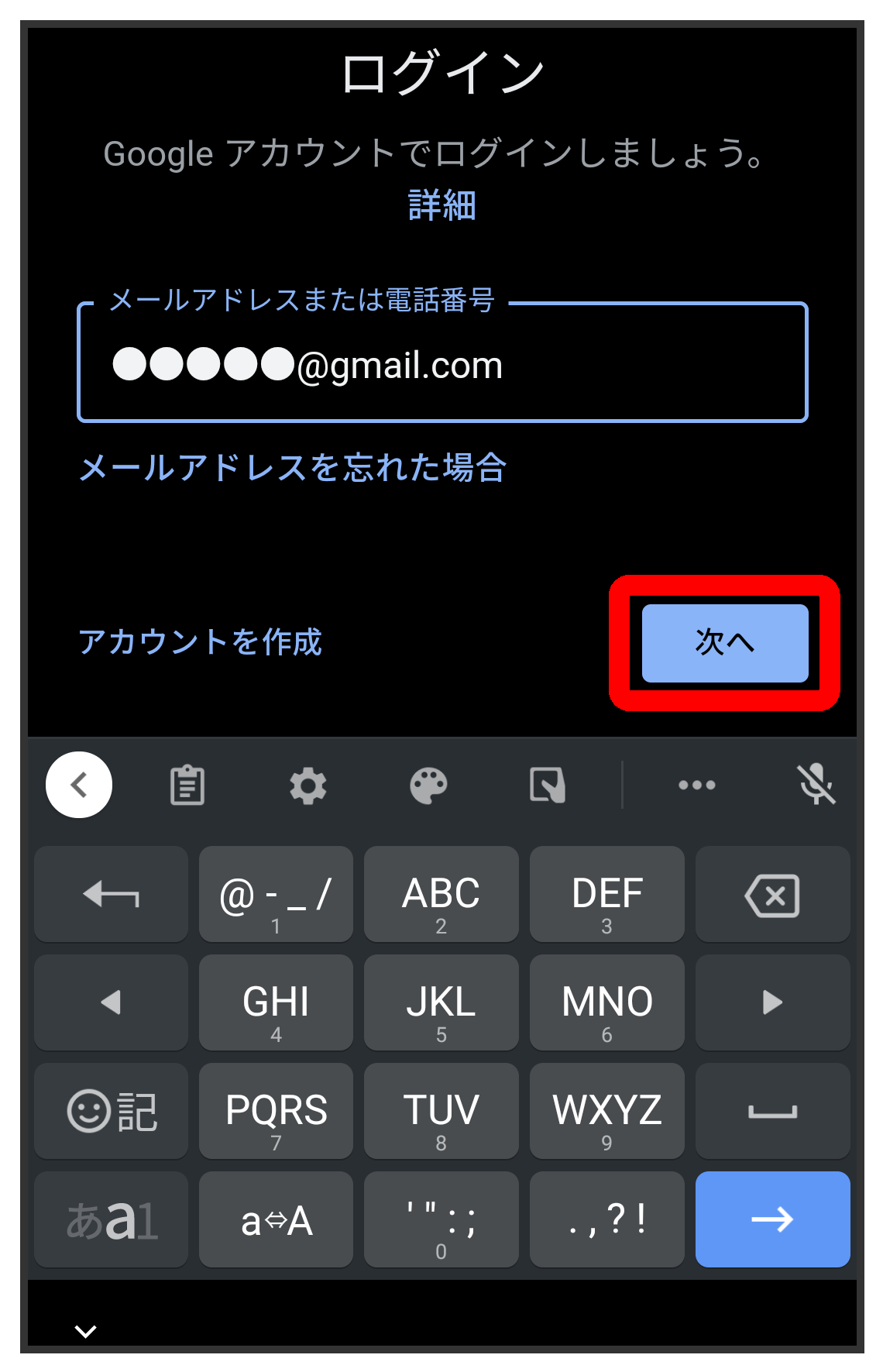
パスワードを入力し、「次へ」をタップ
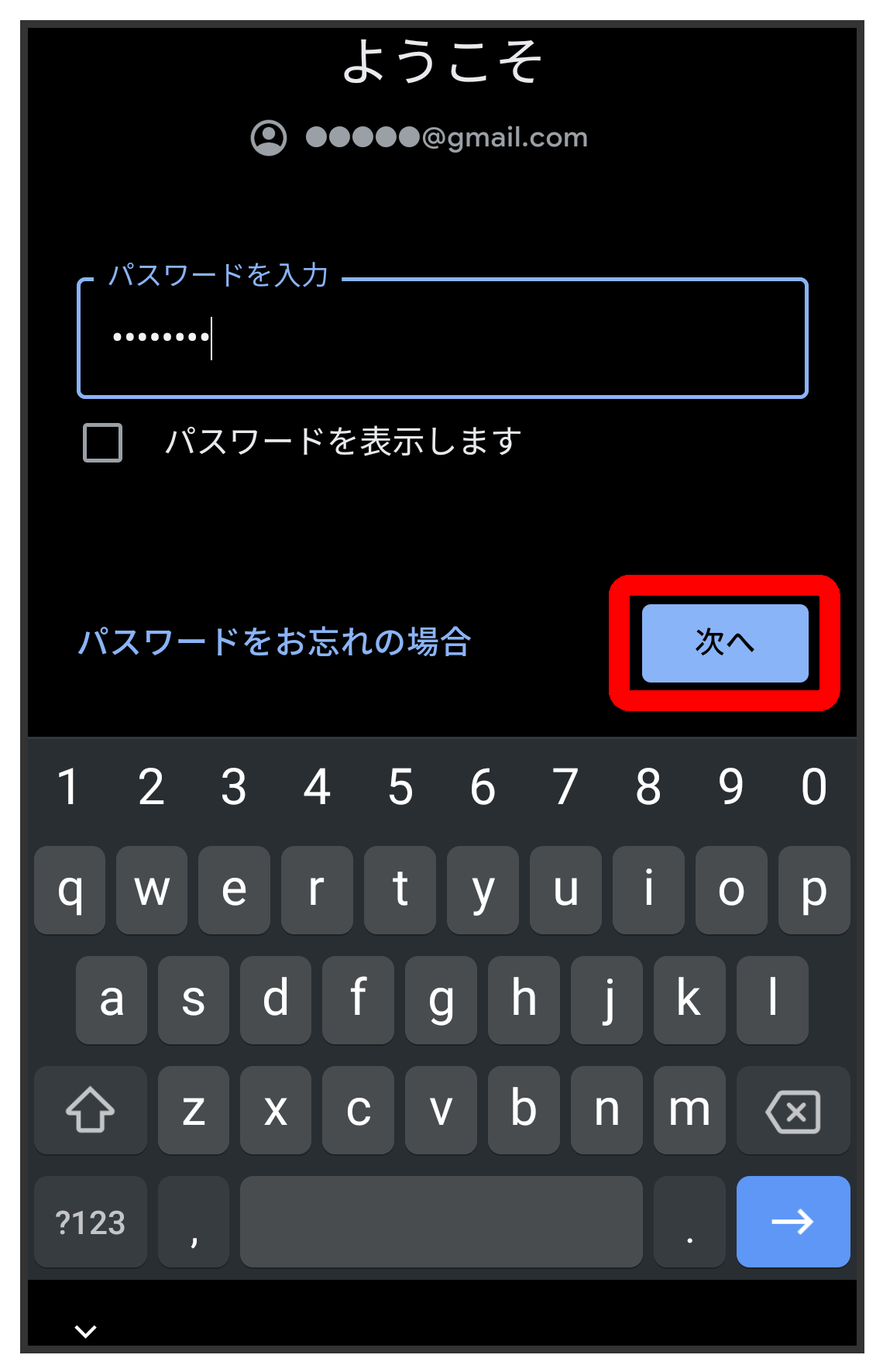
以降は、画面の指示に従って操作してください
Google アカウントのログインが完了します。